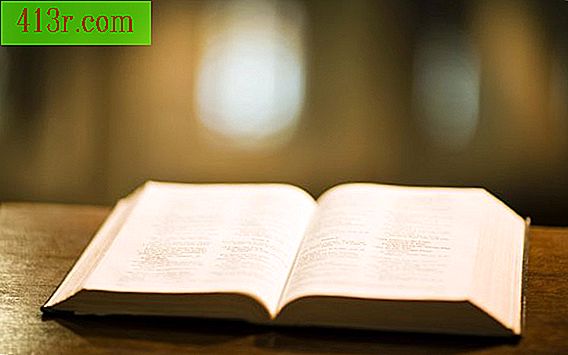Моят iPhone не синхронизира снимките ми

Ако изображенията, намиращи се в папката с снимки на вашия компютър, не се синхронизират с вашия iPhone, може да има проблем с iTunes, iPhone или с конкретно изображение на папката, която не е съвместима за гледане на iPhone. IPhone поддържа .jpg, .tiff и. gif и автоматично преоразмерява снимките, когато са синхронизирани с iTunes. Според Apple, актуализирането на софтуера iTunes и фърмуерът на iPhone може да реши много проблеми. Можете също така да го направите чрез основната резолюция на проблемите със синхронизацията, която включва софтуера iTunes.
 Запазване на изображения от Comstock / Stockbyte / Getty Images
Запазване на изображения от Comstock / Stockbyte / Getty Images Отворете iTunes и кликнете върху менюто "Помощ", разположено в горната част на екрана на iTunes. Кликнете върху опцията "Провери за актуализации" в подменюто, за да видите дали всъщност разполагате с най-новия софтуер iTunes на вашия компютър. На Mac, кликнете върху менюто "iTunes" в горната част на екрана и след това върху "Проверете за актуализации, намиращи се в подменюто.
 Запазете BananaStock / BananaStock / Getty Images
Запазете BananaStock / BananaStock / Getty Images Кликнете върху бутона "Изтегли сега" в изскачащото меню, ако има налични нови актуализации. След това следвайте инструкциите на помощника за инсталиране на iTunes, за да актуализирате програмата.
 Запазване на изображения от Comstock / Stockbyte / Getty Images
Запазване на изображения от Comstock / Stockbyte / Getty Images Свържете USB кабела на iPhone към iPhone, а също и към компютъра. Кликнете върху раздела "iPhone" в страничния панел на iTunes и след това кликнете върху бутона "Провери за актуализации", намиращ се в раздела "Резюме" на iTunes.
 Запазете Jupiterimages / Photos.com / Getty Images
Запазете Jupiterimages / Photos.com / Getty Images Кликнете върху "Update Now", за да изтеглите и инсталирате най-новата версия на фърмуера за вашия iPhone. Фърмуерът ще бъде инсталиран автоматично, след като изтеглянето завърши в iTunes. Индикатор за инсталиране ще се покаже на екрана на iPhone.
 Запазете Jupiterimages / Photos.com / Getty Images
Запазете Jupiterimages / Photos.com / Getty Images Премахнете отметката от квадратчето "Синхронизиране на снимки" и кликнете върху "Прилагане" в iTunes. Кликнете върху квадратчето "Синхронизиране на снимки", за да синхронизирате снимките от iTunes с вашия iPhone, след което натиснете "Apply", за да запазите промените.
 Запазете Jupiterimages / Polka Dot / Getty Images
Запазете Jupiterimages / Polka Dot / Getty Images Кликнете върху раздела "iPhone" и след това върху "Изваждане", за да изключите устройството от iTunes.